Как изменить способ оплаты PayPal для автоматических платежей и подписок
Paypal Герой / / March 17, 2020
Последнее обновление
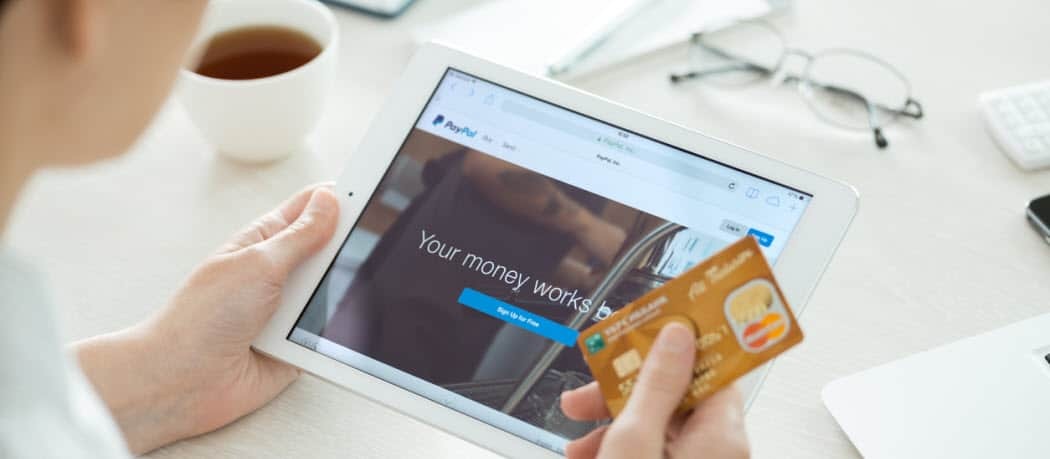
Когда вы используете PayPal для отправки платежей или совершения покупок в Интернете, вы не ограничены одним связанным банковским счетом или картой. Ниже описано, как изменить предпочитаемый способ оплаты для автоматических платежей и подписок.
Навигация в настройках PayPal может привести к путанице. Вы входите, чтобы изменить способ оплаты для своей ежемесячной коробки подписки, но способ сделать это не сразу ясен. В конце концов, вы найдете опцию «установить как предпочтительный», щелкните по ней и забудете об этом до следующего месяца… когда PayPal снова оплатит не ту кредитную карту! Что произошло?
Когда ты использовать PayPal отправлять платежи или онлайн магазинВы не ограничены одним связанным банковским счетом или картой. Добавление нескольких кредитных и дебетовых карт, а также вашего банка на ваш счет PayPal не является обязательным, но оно дает вам свободу выбора способа оплаты в момент оплаты. Так как же вы можете управлять тем, какие платежи поступают с какого счета? И как вы меняете способ оплаты, когда речь идет о подписке или других регулярных платежах? Это можно сделать без отмены и повторного инициирования каких-либо подписок, но интерфейс PayPal не делает это слишком очевидным, особенно когда вы находитесь в приложении.
PayPal сначала использует ваш денежный счет
Если у вас есть деньги на вашем счете Cash или Cash Plus, PayPal сначала использует этот баланс, и его никак не обойти. В соответствии с новыми правилами, введенными в действие в этом году, единственный способ удержать деньги в PayPal после марта 2019 года - это привязать счет Cash или Cash Plus. Если бы вы держали баланс в конце марта, PayPal автоматически создал бы один из них. Если нет, PayPal предоставит вам возможность создать его, если, например, кто-то отправит вам деньги и вы выберете Держите это в PayPal вариант. После того, как вы настроите счет Cash, у вас появятся деньги, когда вы получите платеж через PayPal или добавите деньги (либо перевести его из связанного банка, добавив наличные в магазине-участнике или обналичив чек через приложение), и не переводить это из.
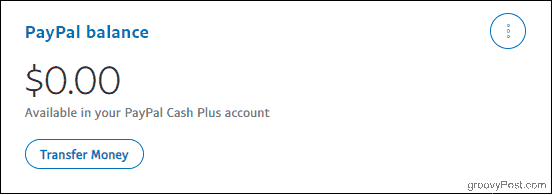
Опять же, удерживать баланс таким образом необязательно, но если он у вас есть, PayPal будет извлекать из него, прежде чем он перейдет на любые связанные карты или банковские счета - даже если вы установите их по умолчанию.
После вашего баланса PayPal использует ваш предпочтительный способ оплаты
Если вы никогда не настраиваете балансный счет, или если вы делаете, но нет доступного баланса, PayPal использует «ваш предпочтительный способ оплаты», который является вашим методом резервного копирования по умолчанию. Изменение этого параметра влияет на основной источник финансирования для любых механизмов оплаты, которые вы принимаете в будущем. Однако он не меняет способ оплаты, который вы используете для любых существующих подписок или договоренностей о платежах, которые вы уже авторизовали, например, для интернет-магазина, который вы покупали ранее. Если вам нужно изменить существующий способ оплаты для определенной подписки или магазина - скажем, с вашей кредитной карты на текущий счет - вам придется копать немного глубже.
Обратите внимание, что у вас ограниченный доступ к настройкам через приложение PayPal. Чтобы внести следующие изменения, войдите в PayPal через веб-браузер (будет работать как настольный, так и мобильный).
Изменение предпочитаемого способа оплаты
Во-первых, давайте узнаем, как изменить способ резервного копирования по умолчанию для любых новых условий оплаты, которые вы принимаете в будущем. Имейте в виду, что PayPal по-прежнему будет сначала использовать любые деньги, имеющиеся на балансе вашего счета PayPal, независимо от того, какой выбор вы здесь сделаете.
В окне браузера войдите в свою учетную запись PayPal (убедитесь, что вы с использованием двухфакторной авторизации для дополнительной безопасности, пока вы на нем). Затем нажмите Кошелек Вкладка.
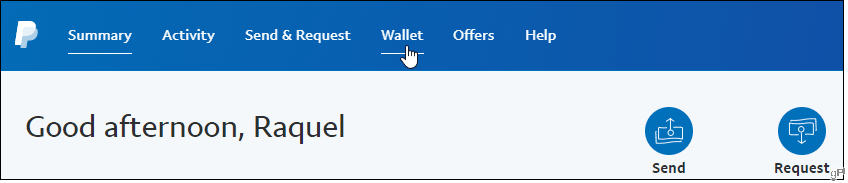
Вы увидите список способов оплаты, которые вы указали, слева. Выберите тот, который вы хотите по умолчанию, а затем нажмите Установить как предпочтительный. Вы увидите, что появляется значок галочки, чтобы подтвердить ваш выбор, и PayPal также отправит вам электронное письмо с уведомлением о внесении изменений. Наконец, PayPal позволяет вам передумать, совершая покупки в интернет-магазине, поэтому ваш предпочтительный способ оплаты не предопределен.
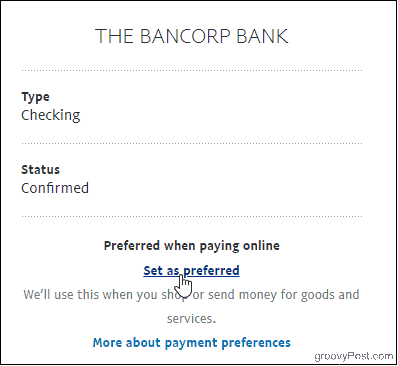
Читайте дальше, если вам нужно изменить источник финансирования для предварительно авторизованных или повторяющихся платежей PayPal, которые должны быть изменены индивидуально.
Изменение способа оплаты подписок и автоматических платежей
Снова, войдите в PayPal в вашем браузере. Войдите в свою учетную запись, затем щелкните значок шестеренки в правом верхнем углу страницы, чтобы получить доступ к настройкам своей учетной записи.
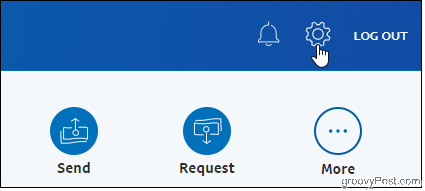
Затем нажмите платежи Вкладка.
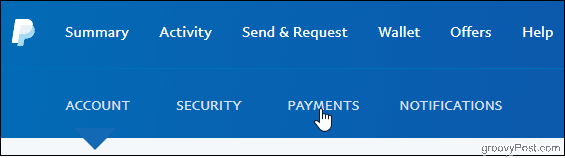
Однажды на странице платежей, нажмите Управлять автоматическими платежами кнопка.
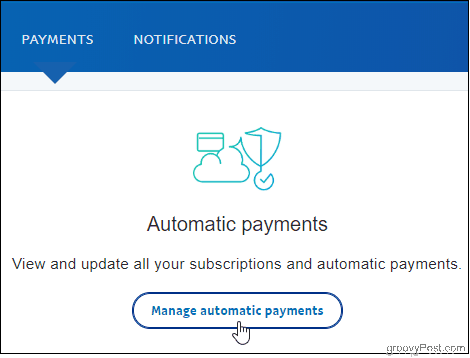
Вы увидите авторизованных продавцов, перечисленных слева. Нажмите один, чтобы просмотреть платежную активность, выставленные суммы и даже контактную информацию в дополнение к используемому вами способу оплаты. Вы также можете отменить учетные записи с этой страницы.
Затем щелкните значок редактирования и выберите способ оплаты этого продавца. Затем, если вы платите продавцу в другой стране, вы можете нажать варианты конвертации изменить, как PayPal обрабатывает любые конвертации валют, которые должны произойти.
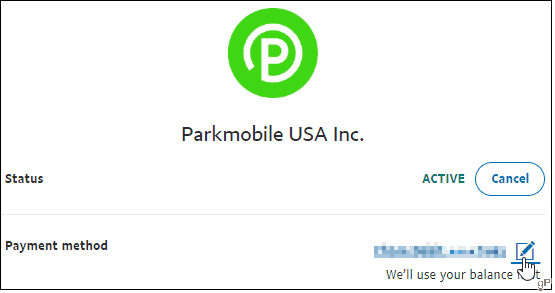
Помогите! Мой продавец не включен в список
Попробуйте нажать на Показать неактивные переключатель, если вы ранее отменили учетную запись, которую ищете.
Или нажмите управлять предварительно утвержденными платежами ссылка, так как она может быть указана там вместо. Как только вы найдете продавца здесь, нажмите на него, чтобы перейти к платежным данным, где вы можете внести свои изменения.
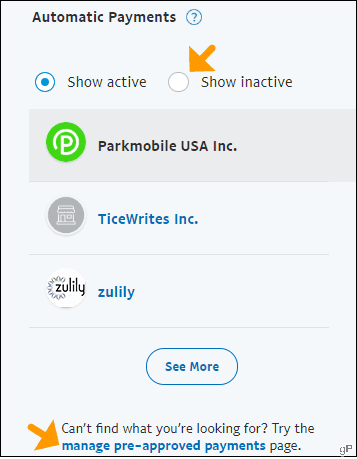
Подводя итоги
Вы можете переключаться между имеющимися источниками финансирования так часто, как вам хочется, и это будет простой процесс, если вы знаете, где искать. Особенно удобно вносить изменения непосредственно через центр автоматических платежей PayPal, а не прыгать по своим учетным записям онлайн-магазинов. И если возникла проблема с методом оплаты, который вы выбрали в качестве основного, PayPal будет использовать один из других доступных банков или карт. Благодаря такой гибкости имеет смысл использовать PayPal для покупки подписок и многого другого.



